Daptar eusi
Nalika maké Excel, urang kudu ngitung sél nu dieusian pikeun itungan béda. Dina tulisan ieu, kuring bakal nunjukkeun kumaha ngitung sél anu dieusi dina Excel nganggo 5 metode gancang. Cukup tingali metodeu ieu anu leres sareng anjeun bakal mendakan éta mangpaat pikeun dianggo.
Unduh Buku Praktek
Unduh buku kerja Excel anu kami anggo pikeun nyiapkeun tulisan ieu.
Itung Sél anu Dieusian.xlsx
5 Métode Gancang Ngitung Sél anu Dieusian dina Excel
Metoda 1: Paké Fungsi COUNTA pikeun Ngitung Sél Dieusian dina Excel
Hayu urang kenalkeun heula ka set data urang. Di dieu kuring geus dipaké 3 kolom jeung 7 baris pikeun nembongkeun sababaraha salespersons 'jualan di nagara béda. Anjeun bakal aya bewara yén sababaraha sél kosong. Ayeuna urang bakal ngitung sél anu dieusian Kolom C nganggo fungsi COUNTA . COUNTA fungsi dipaké pikeun ngitung sél non-kosong.

Lengkah-léngkah:
➽ Aktipkeun Sél D13
➽ Ketik rumus di handap ieu:
=COUNTA(C5:C11) ➽ Teras pencét Enter tombol.
Jeung urang boga jumlah sél nu dieusian dina Kolom C nyaéta 4

Metoda 2: Selapkeun Fungsi COUNTIFS dina Excel pikeun Ngitung Sél anu Dieusian
Ayeuna hayu urang ngitung sél anu dieusian maké fungsi COUNTIFS . Pungsi ieu dipaké pikeun ngitung jumlah sél nu minuhan sababaraha kriteria dina rentang sarua atawa béda. Di dieu kuring gé ngitung sél tinaNagara bagian Arizona kalayan niléy penjualan.
Léngkah-léngkah:
➽ Ketik rumus dina Sél G5 nu dibéréndélkeun di handap:
=COUNTIFS(C5:C11,"Arizona",D5:D11,"") ➽ Ayeuna ngan pencét tombol Enter sarta anjeun bakal meunang hasilna sakaligus.

Baca deui: Jumlah Sél Excel dina Rentang
Metoda 3: Larapkeun Alat 'Teangan Jeung Ganti' Excel pikeun Ngitung Sél anu Dieusian
Dina metoda ieu, urang bakal make alat Teangan jeung Ganti pikeun ngitung sél nu dieusian. Hayu urang tingali kumaha ngagunakeunana.
Lengkah 1:
➽ Pilih rentang sél: B5 nepi ka D11 .
➽ Pencét Ctrl+F. Kotak dialog alat Teangan jeung Ganti bakal muncul.
➽ Ketik ' *' dina kotak Teangan Naon .
➽ Pilih Rumus tina bar lungsur Tingali di .
➽ Tungtungna, pencét Teangan Sadayana.
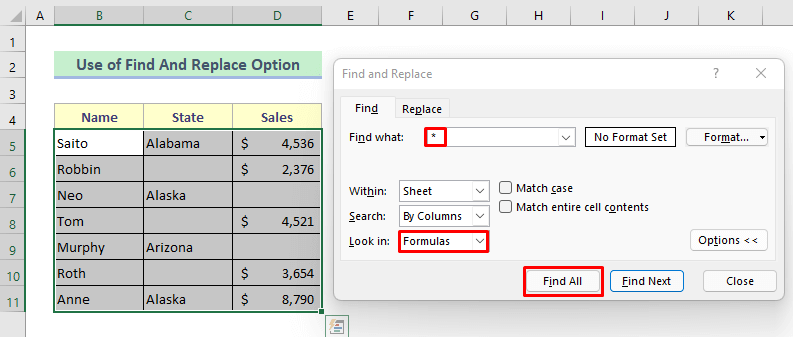
Tingali gambar di handap ieu, bar ekstensi nembongkeun jumlah total sél nu dieusian kapanggih.
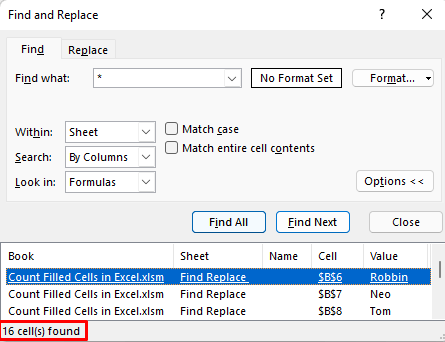
Lengkah 2:
➽ Teras pilih lokasi sadaya sél tina kotak dialog sareng bakal nyorot sél anu dieusian dina set data.
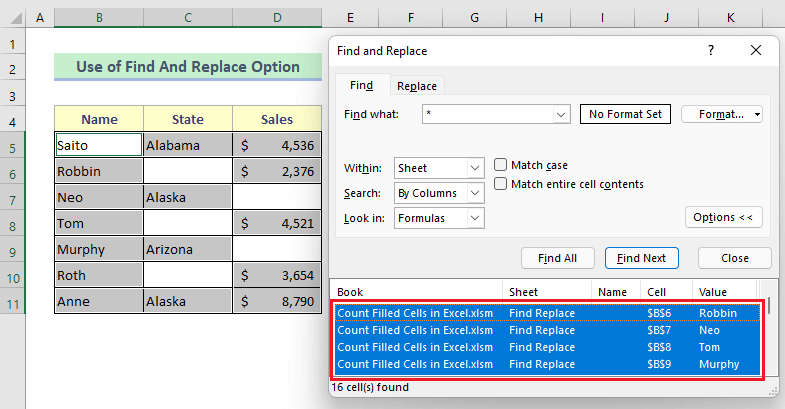
Baca deui: Itung Sél Anu Henteu Kosong dina Excel
Metoda 4: Ngagabungkeun Fungsi SUMPRODUCT Jeung LEN Pikeun Ngitung Sél anu Dieusian
Ayeuna urang bakal ngagunakeun kombinasi SUMPRODUCT sareng LEN f unctions pikeun ngitung sél anu dieusian. Fungsi SUMPRODUCT mulihkeun jumlah produk tina rentang anu saluyuatawa arrays jeung fungsi LEN dipaké pikeun mulangkeun panjang string téks dibikeun. Urang bakal ngagunakeun kombinasi duanana pikeun manggihan sakabeh sél nu dieusian dina sakabéh rentang data.
Lengkah-léngkah:
➽ Ketik rumus dina Sél D13 nu dipasihkeun di handap:
=SUMPRODUCT(--(LEN(B5:D11)>0)) ➽ Pencét Tombol

👇 Pecahan Rumus:
➥ LEN(B5:D11)>0
Bakal mariksa sél naha éta mibanda sahanteuna hiji karakter atawa henteu. Sarta eta bakal balik deui jadi-
{BENER, BENER, BENER; BENER, SALAH, BENER; BENER, BENER, SALAH; BENER, SALAH, BENER; BENER, BENER, BENER, BENER, SALAH, BENER;BENER, BENER, BENER
➥ –(LEN(B5:D11)>0)
Rumus ieu bakal nembongkeun hasil saméméhna dina kaayaan binér saperti ditémbongkeun di handap ieu:
{1,1,1;1,0,1;1,1,0;1,0,1;1,1, 0;1,0,1;1,1,1}
➥ SUMPRODUCT(–(LEN(B5:D11)>0))
Ahirna, pungsi SUMPRODUCT bakal mintonkeun jumlah sél nu dieusian kapanggih nu bakal balik deui jadi-
{16}
Baca deui: Itung Sél Excel nganggo Nomer
Metoda 5: Lebetkeun Rumus Excel Husus pikeun Ngitung Sadaya Sél anu Dieusian dina Excel
Dina metode anu terakhir ieu, kuring bakal ngagunakeun rumus khusus pikeun ngitung sadaya sél anu dieusian. Éta saleresna mangrupikeun kombinasi tina fungsi COLUMNS, ROWS, sareng COUNTBLANK . Pungsi COLUMNS dipaké pikeun ngitung angka kolom dina rentang. Fungsi ROWS dipaké pikeun ngitung barisangka dina rentang. Jeung fungsi COUNTBLANK ngitung sél kosong.
Lengkah:
➽ Ketik rumus dina Sél G5 nu dibikeun di handap:
=COLUMNS(B5:D11)*ROWS(B5:D11)-COUNTBLANK(B5:D11) ➽ Teras pencét tombol Lebetkeun pikeun kéngingkeun hasilna.

👇 Pecahan Rumus:
➥ COUNTBLANK(B5:D11)
Rumus ieu bakal ngitung sél kosong dina rentang ( B5:D11 ). Bakal balik deui jadi-
{5}
➥ ROWS(B5:D11)
Bakal ngitung jumlah baris dina rentang ( B5:D11 ) jeung bakal balik jadi-
{7}
➥ COLUMNS(B5:D11)
Ieu bakal ngitung jumlah kolom dina rentang ( B5:D11 ) jeung bakal balik deui jadi-
{3}
➥ KOLOM(B5:D11)*BARIS(B5:D11)-COUNTBLANK(B5:D11)
Ahirna, éta bakal ngirangan jumlah sél kosong tina hasil kali gandaan baris sareng kolom. Lajeng hasilna bakal balik deui salaku-
{16}
Baca deui: Itung Sél Kosong dina Excel
Kacindekan
Muga-muga sakabeh metodeu anu dijelaskeun di luhur bakal cukup efektif pikeun ngitung sél anu dieusian dina Excel. Ngarasa Luncat naroskeun naon waé dina bagian koméntar sareng punten pasihan kuring tanggapan

